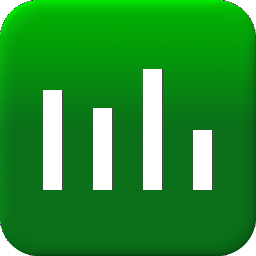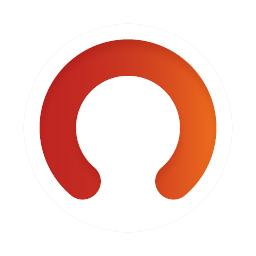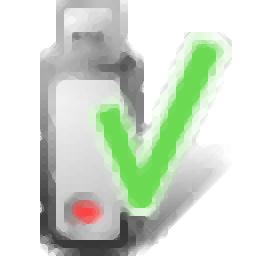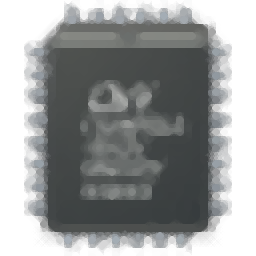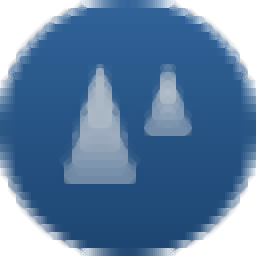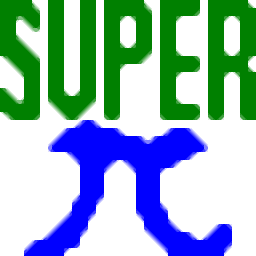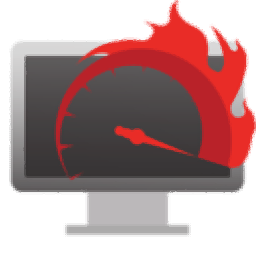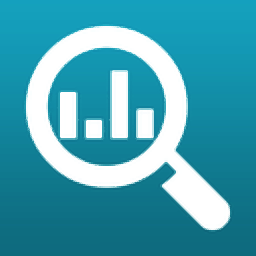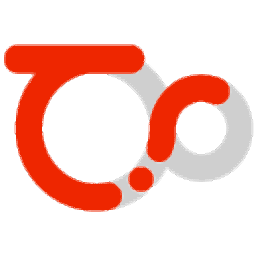GOODRAM SSD Tool(SMART参数检查与管理工具)
v1.1.3 免费版大小:42.85 MB 更新:2020/12/18
类别:CPU 相关系统:WinXP, Win7, Win8, Win10, WinAll
分类分类

大小:42.85 MB 更新:2020/12/18
类别:CPU 相关系统:WinXP, Win7, Win8, Win10, WinAll
GOODRAM SSD Optimum Tool是一款多功能SMART参数检查与管理工具,用户可以通过此工具检查所有SMART参数,并且具有内置的迁移工具;GOODRAM刚刚为其驱动器发布了一个全新的工具(CX300/CX400,PX400/S400/IRDM/IRDM Pro/IRDM Ultimate),使用户成为诊断工程师;今天标志着维护和监视GOODRAM SSD性能的日期,只需单击一下即可,仔细研究驱动器的运行方式和性能,该程序是驱动器的最佳工具之一;支持使DRAM在双通道模式下正常工作,只需确保内存建立在相同的芯片组织上,并安装在标有相同颜色的正确插槽中,第一个模块应始终位于最靠近CPU的第一个插槽中;内置的单列和双列是描述内存模块结构特征之一的术语,安装在内存模块上时,它们按等级分组,其数量取决于所用系统的数量和PCB的类型,消费者模块通常具有一两个等级,由于主板是每台计算机的基础;最新型号的主板的主要特点是与单排和双排模块正确配合,而与模块安装插槽无关;GOODRAM单列存储模块在产品代码中带有一个附加代码,在标记/之前的字母S形式!
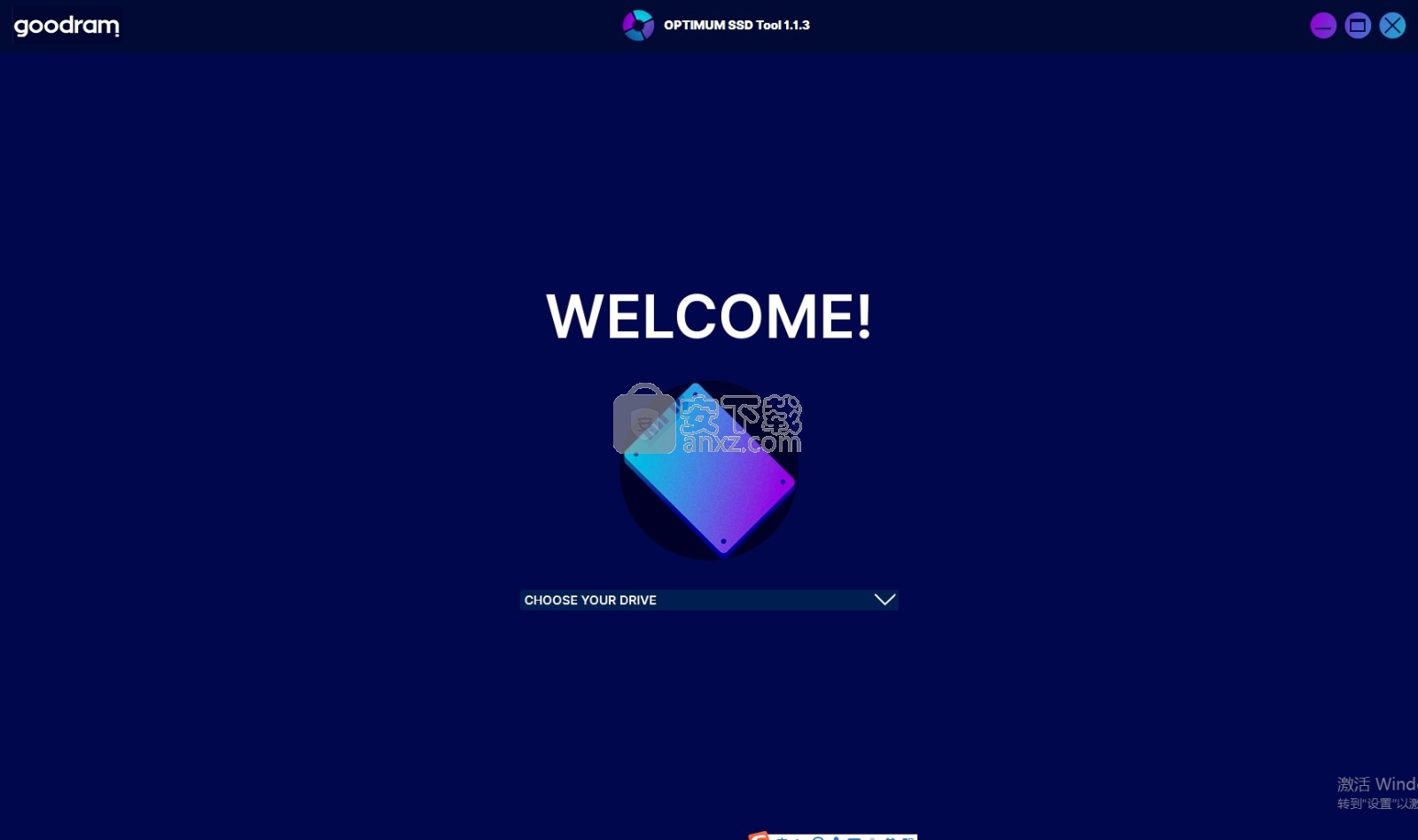
最佳SSD工具可让您:
运行诊断程序–一键式即可实现SMART参数和性能测试。
固件更新–如果准备好下载新的更新,则得到提示,或者检查新的固件版本
易于克隆–所有地址和数据均按1:1克隆,系统迁移简单,快速,并且无需重新安装操作系统!
可以轻松获得有关SSD的任何问题的技术支持
检查Windows操作系统是否已将驱动器号分配给存储卡
检查Windows操作系统是否已将驱动器号分配给存储卡
可以备份数据以避免丢失数据,支持使用exFAT或NTFS文件系统格式化存储卡。
FAT32具有单个文件大小限制,文件不能大于4 GB,因此这就是上传大文件时受到限制的原因。
散热器的目的是降低SSD的温度,从而降低热调节的影响。
一旦达到特定温度,SSD性能中的热节流效应就会下降。
在某些情况下,可能会略有放缓。它们取决于整个系统的性能。
由于处理器必须解密加密的数据,因此这可能会影响系统或应用程序的启动速度。
驱动程序问题或操作系统内的电源管理服务可能会导致突然死机。
驱动器承受了巨大的负载,会导致内部垃圾收集机制减慢了驱动器的运行速度。
该驱动器将与SATA II接口兼容,但其性能将受限于SATA II接口提供的性能。
1、用户可以点击本网站提供的下载路径下载得到对应的程序安装包
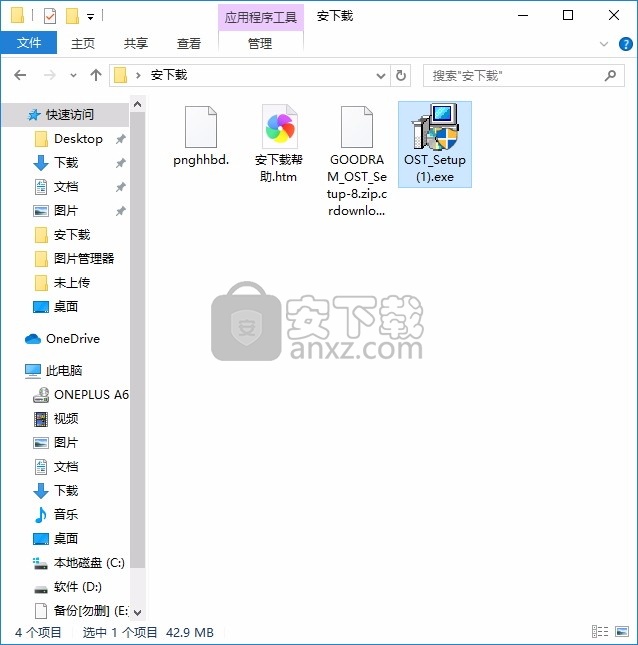
2、只需要使用解压功能将压缩包打开,双击主程序即可进行安装,弹出程序安装界面
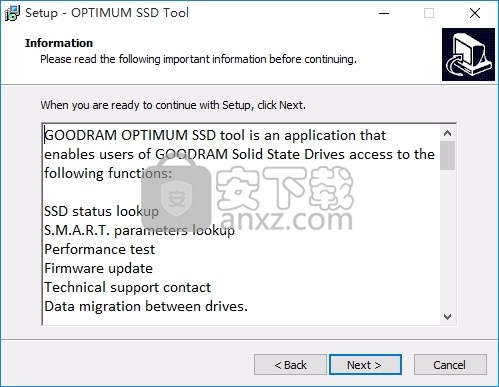
3、同意上述协议条款,然后继续安装应用程序,点击同意按钮即可
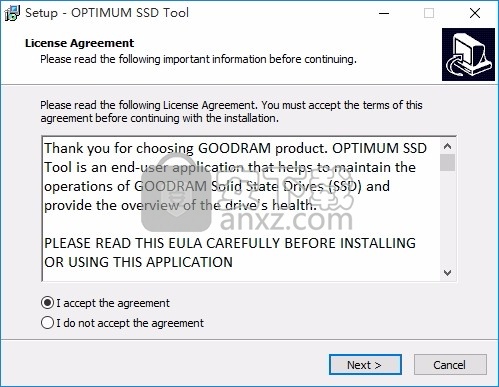
4、可以根据自己的需要点击浏览按钮将应用程序的安装路径进行更改
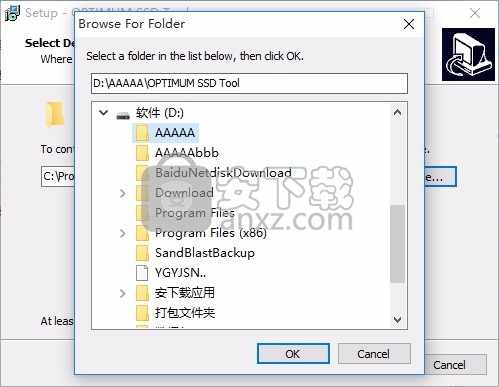
5、弹出以下界面,用户可以直接使用鼠标点击下一步按钮
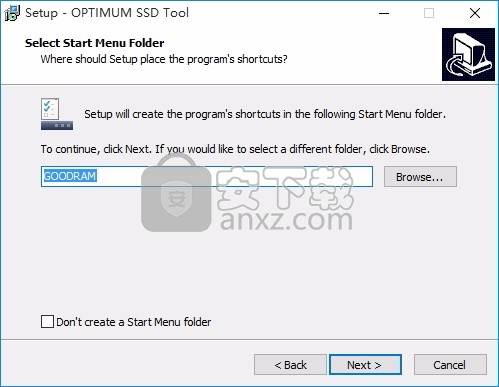
6、桌面快捷键的创建可以根据用户的需要进行创建,也可以不创建
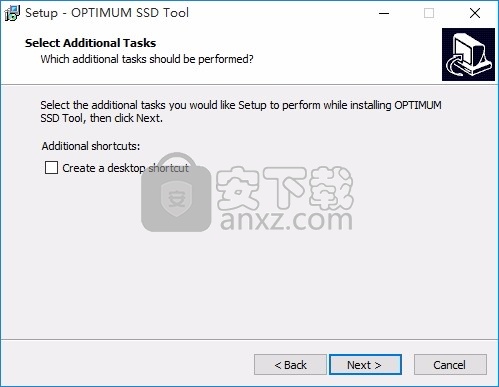
7、现在准备安装主程序,点击安装按钮开始安装

8、弹出应用程序安装进度条加载界面,只需要等待加载完成即可
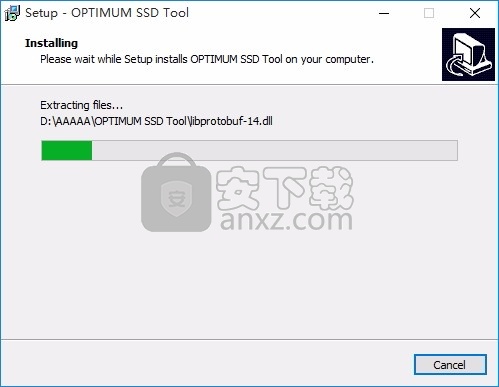
9、根据提示点击安装,弹出程序安装完成界面,点击完成按钮即可
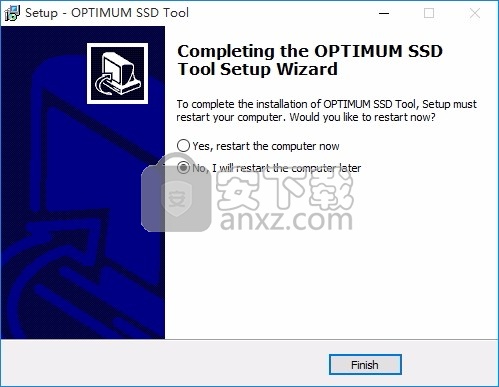
新内存模块正常运行的问题可能是由于以下因素引起的:
-内存和主板之间的不兼容(容量,组织,速度不正确)
-BIOS错误
-内存故障
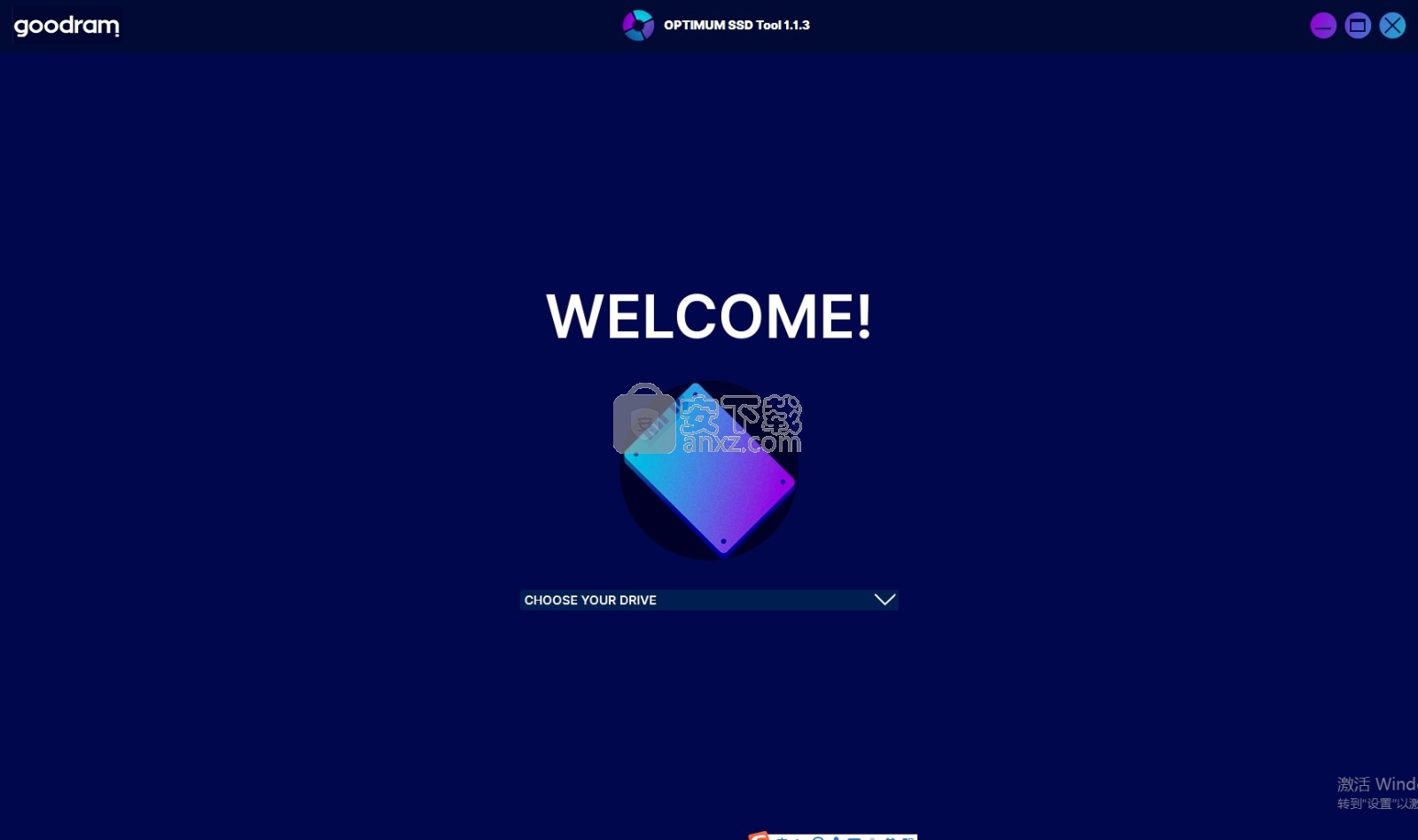
我们建议您检查设备兼容性和BIOS设置,以便首先给出给定的内存配置。
如果您的主板/处理器支持特定的内存类型,那么添加其他品牌的内存通常不是问题。
但是,为了使内存在双通道模式下正常工作,建议安装两个相同类型的模块,即,具有相同的容量,时间和组织
GOODRAM推荐使用具有直流电源的存储模块,这些模块在生产阶段特别配对用于双通道操作。
我们使用美光,海力士,南亚和三星等全球最大芯片公司制造的组件来构建模块。
您可以通过访问主板制造商的网站来查看此信息。在那里,您应该找到与主板兼容的内存模块规格。
Play系列内存模块的生产已经终止,我们用时钟频率更高的IRDM内存模块代替了它们。
所选择的IRDM系列存储模块的配置与GOODRAM Play系列模块完全相同。
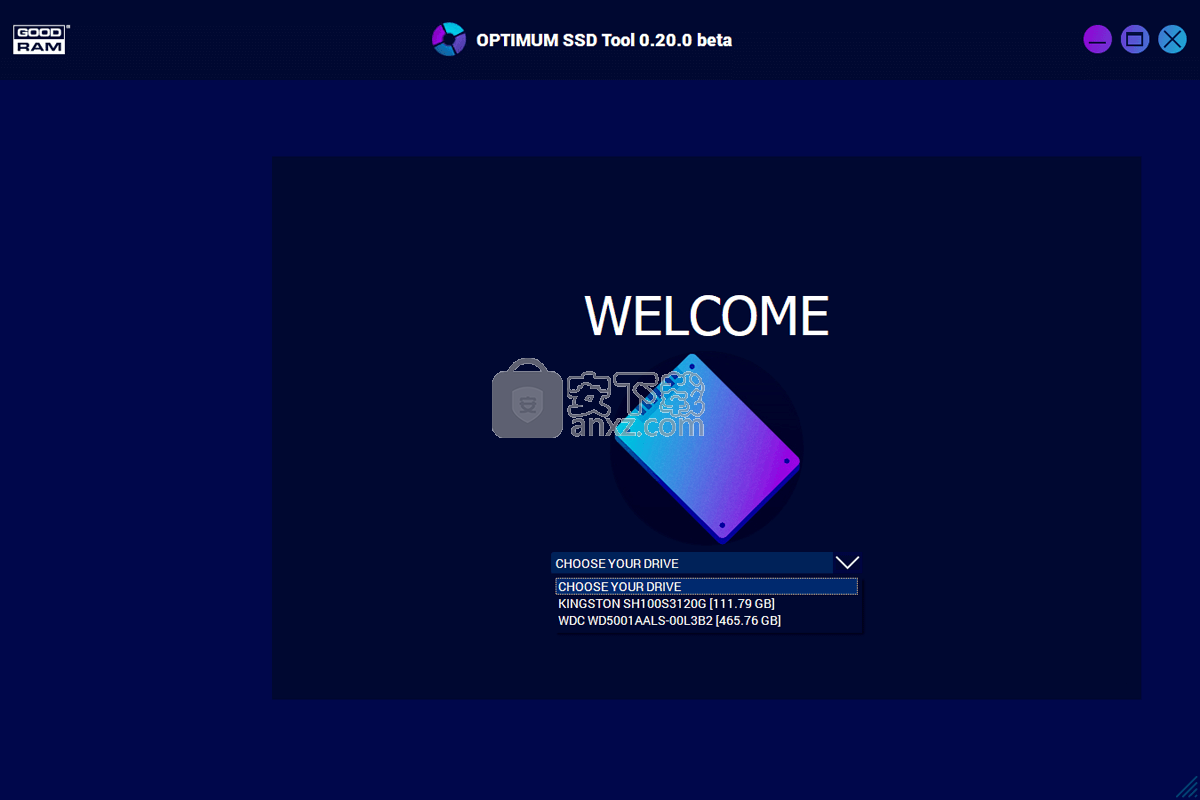
固态驱动器的实际存储容量取决于所使用的技术。
对于较新的NAND FLASH技术,控制器为驱动器使用期间发生的任务的操作和执行保留了空间。
由于最新的NAND闪存需要更大的系统结构,因此控制器会占用额外的空间,以确保损耗均衡算法的正确运行。
实际上,这意味着更长的SSD使用寿命,优化的内存性能以及大大提高的数据安全性。
下降百分比由写入的数据量和编程/擦除周期数确定。
通常,第一个百分比(从最大值的100%到99%)变化更快。百分比的进一步变化应以较慢的速度进行。
首先,请尝试将内存与其他设备一起使用,并备份数据以避免丢失数据。
尝试删除该分区并创建一个新分区。可以在Windows操作系统下
例如使用免费的Active @ Partition Manager应用程序来删除/创建该分区。
在Windows Vista / 7/8下,可以使用称为Diskpart的系统工具。
在Linux下,您可以使用Fdisk,GParted或其他类似工具
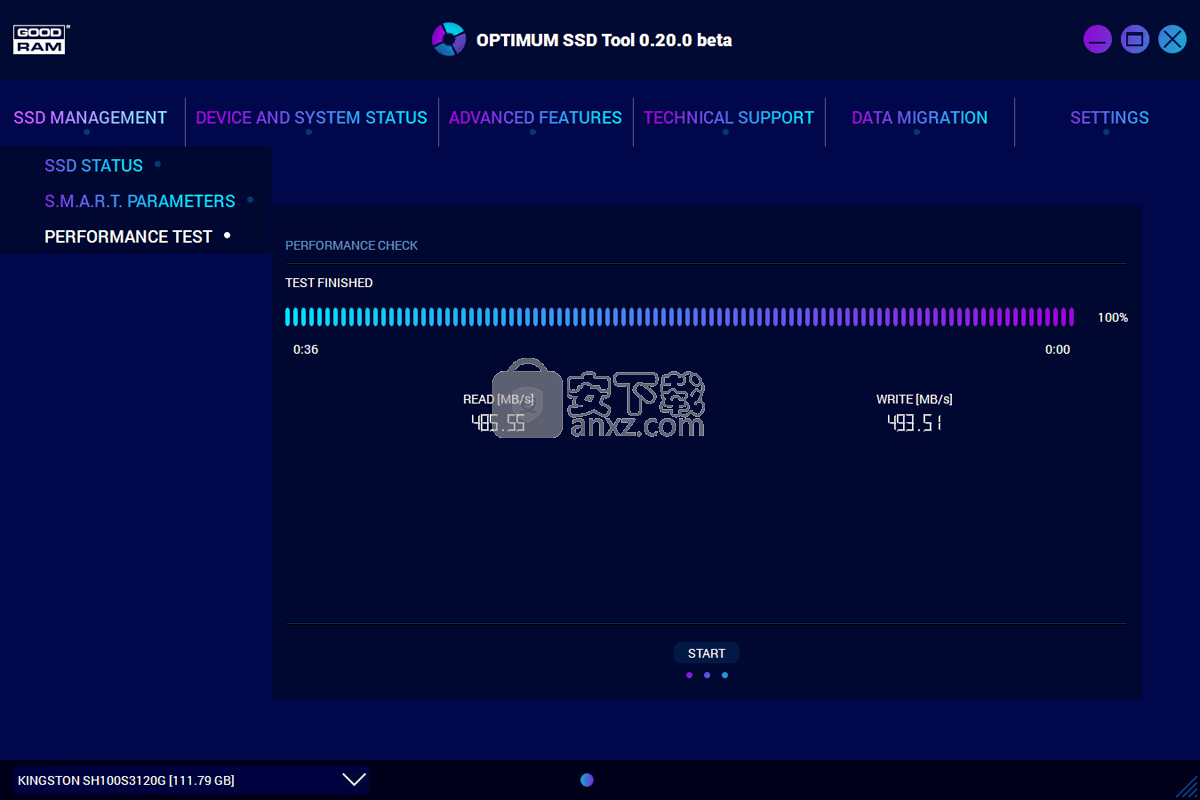
检查Windows操作系统是否已将驱动器号分配给USB闪存驱动器。您可以按以下方式检查它:
单击控制面板->管理工具->计算机管理->磁盘管理,并在需要时手动分配驱动器号。
如果问题仍然存在,请检查其他设备上的USB闪存驱动器。
将USB闪存驱动器连接到另一台计算机或设备时,如果仍然出现此问题,则可能已损坏。
首先,请备份数据以避免丢失数据。然后使用exFAT或NTFS文件系统格式化USB闪存驱动器。
FAT32具有单个文件大小限制。文件不能大于4 GB,因此这就是上传大文件时受到限制的原因。
这可能是由病毒引起的,我们建议使用防病毒软件扫描USB闪存驱动器。
要访问锁定的文件,请按照以下步骤操作(仅限Windows):
确定USB闪存驱动器/存储卡的名称(字母),例如“ d:”,“ e:”,“ f:”(您可以在我的电脑部分)
选择开始>>运行。输入:“ cmd”
键入驱动器名称,例如“ d:”,后跟“ dir / ah”命令。您将看到所有隐藏文件。
要访问锁定的文件,请输入“ attrib [文件/文件夹的名称] -r -a -s -h”。
FurMark(GPU基准测试工具) CPU 相关13.98 MBv1.34 汉化版
详情argus monitor(硬件温度检测软件) CPU 相关12.7 MBv5.0.04 附安装教程
详情Cpukiller 3 v1.0.5.4 CPU 相关0.71 MB
详情cpu优化工具(ProcessLasso) CPU 相关9.95 MBv9.0.0.522 免费版
详情Quick CPU(多功能CPU性能优化与检测工具) CPU 相关32.43 MBv4.2.0.0
详情CPU检测工具 CPU-Z CPU 相关3.18 MBv1.98.0
详情CPUmark 2.1 汉化版 CPU 相关0.12 MB
详情Sinner CPUSpy v1.043 注册版 CPU 相关0.04 MB
详情BiCPU 2.1 汉化版 CPU 相关0.57 MB
详情影驰显卡超频软件(HOF AI Suite) CPU 相关10.8 MBv1.0.2 官方版
详情Ryzen Controller(解锁锐龙功耗墙软件) CPU 相关71.6 MBv2.3.0 官方版
详情H2testw(系统维护与压力测试应用程序) CPU 相关0.54 MBv1.4 免费版
详情GOODRAM SSD Tool(SMART参数检查与管理工具) CPU 相关42.85 MBv1.1.3 免费版
详情Unpark CPU(多功能CPU使用控制与管理器) CPU 相关1.25 MBv1.0.1.0 免费版
详情Razer Cortex(多功能游戏优化与系统优化工具) CPU 相关5.35 MBv9.11.9 免费版
详情3D-Analyze(多功能CPU分析与测试工具) CPU 相关2.25 MBv3.36 免费版
详情cpu使用率降低软件 CPU 相关0.11 MBv1.3 绿色版
详情CPU Meter Pro(cpu占用情况监控与更新工具) CPU 相关1.02 MBv1.2 绿色版
详情Big Meter Pro(CPU/磁盘/内存使用进程表工具) CPU 相关1.45 MBv3.0 免费版
详情软媒雷达 CPU 相关1.01 MBv6.1.2.0 单文件版
详情CPU检测工具 CPU-Z CPU 相关3.18 MBv1.98.0
详情Intel官方CPU检测工具 CPU 相关4.00 MB
详情智能多核处理器更新补丁 v1.0 CPU 相关7.00 MB
详情魔方温度检测 1.79 单文件版 CPU 相关0.31 MB
详情CPU内核分析 CPU Core Analyser v3.2.2.0 绿色版 CPU 相关0.1 MB
详情PC温度监控 38K超小绿软 CPU 相关0.04 MB
详情英特尔处理器频率 ID 实用程序 7.2 简体中文版 CPU 相关0.19 MB
详情Super PI Mod中文版 CPU 相关0.05 MBv1.8 附带使用说明
详情Cpu Core Parking Manager 3(CPU核心挂起调频工具) CPU 相关2.42 MBv3.0.1.1 绿色版
详情FanTool Thinkpad笔记本风扇调速工具 CPU 相关0.78 MB
详情Perfmonitor 2(处理器性能监控工具) CPU 相关461.0 MBv2.04 汉化版
详情CPUCool V.8.0.6 多国语言注册完全版 CPU 相关2.08 MB
详情Thea Render(西娅渲染器) CPU 相关65.8 MBv2.0 官方版
详情Central Brain Identifier 8.2.0.5 Build 0908 汉化版 CPU 相关0.29 MB
详情Dell笔记本风扇控制 v3.1 汉化版 CPU 相关0.28 MB
详情Watch 4 Idle(电脑空闲自动执行程序) v1.1 汉化版 CPU 相关0.68 MB
详情内存分析工具 RAMMap CPU 相关0.31 MBv1.52 汉化版
详情Quick CPU(多功能CPU性能优化与检测工具) CPU 相关32.43 MBv4.2.0.0
详情RightMark CPU Clock Utility v2.30.1 汉化版 CPU 相关0.61 MB
详情CrystalCPUID 4.12.3.338 汉化版 CPU 相关1.04 MB
详情CPU检测工具 CPU-Z CPU 相关3.18 MBv1.98.0
详情RightMark CPU Clock Utility v2.30.1 汉化版 CPU 相关0.61 MB
详情Central Brain Identifier 8.2.0.5 Build 0908 汉化版 CPU 相关0.29 MB
详情CPUCool V.8.0.6 多国语言注册完全版 CPU 相关2.08 MB
详情CPUmark 2.1 汉化版 CPU 相关0.12 MB
详情智能多核处理器更新补丁 v1.0 CPU 相关7.00 MB
详情Sinner CPUSpy v1.043 注册版 CPU 相关0.04 MB
详情PC温度监控 38K超小绿软 CPU 相关0.04 MB
详情Cpukiller 3 v1.0.5.4 CPU 相关0.71 MB
详情CrystalCPUID 4.12.3.338 汉化版 CPU 相关1.04 MB
详情